Chrome: Si të fshini fjalëkalimet e ruajtura

Si të fshini fjalëkalimet e ruajtura në shfletuesin e internetit Google Chrome.
Google Chrome ndonjëherë mund të shfaqë mesazhin e mëposhtëm të gabimit kur po përpiqeni të shkarkoni diçka: " Ky skedar është i rrezikshëm, ndaj Chrome e ka bllokuar atë ."
Kjo është për shkak se mjetet e integruara të sigurisë të shfletuesit zbuluan se diçka nuk shkon me skedarin përkatës (mund të ketë kod me qëllim të keq). Për të mbrojtur pajisjen tuaj, Chrome ju pengon të shkarkoni atë skedar. Dhe ju paralajmëron duke shfaqur atë mesazh.
Por ndonjëherë Chrome mund të jetë i gabuar. Nëse po përpiqeni të shkarkoni një skedar nga një burim i besuar, ky është padyshim një alarm i rremë pozitiv.
Le të zhytemi menjëherë dhe të shohim se çfarë mund të bëni nëse Chrome thotë se skedari që po përpiqeni të shkarkoni është i rrezikshëm.
Shënim : Përdorni zgjidhjet e mëposhtme vetëm nëse i besoni 100 përqind burimit të shkarkimit. Nëse skedari vjen nga një faqe interneti me hije, mos e detyroni shkarkimin. Chrome mund të ketë të drejtë dhe ai skedar mund të jetë i kontrolluar nga malware. Është më mirë të jesh i sigurt sesa të vjen keq.
Safe Browing është një mjet sigurie i Chrome që mbron llogarinë dhe makinën tuaj kur jeni në linjë. Ai gjithashtu bllokon skedarët e dyshimtë.
Klikoni në tre pika për të hapur menunë.
Pastaj zgjidhni Cilësimet .
Shkoni te Privatësia dhe Siguria .
Zgjidhni Sigurinë .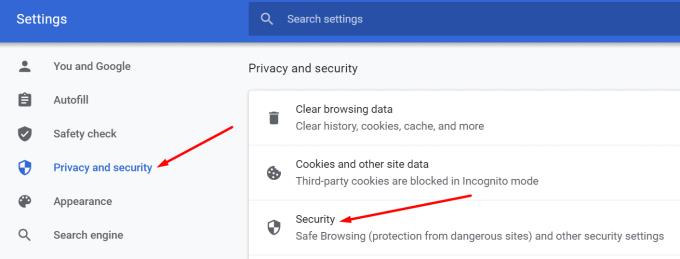
Nën " Shfletimi i sigurt" , zgjidhni " Nuk ka mbrojtje" . Pastaj shtypni butonin Turn off.
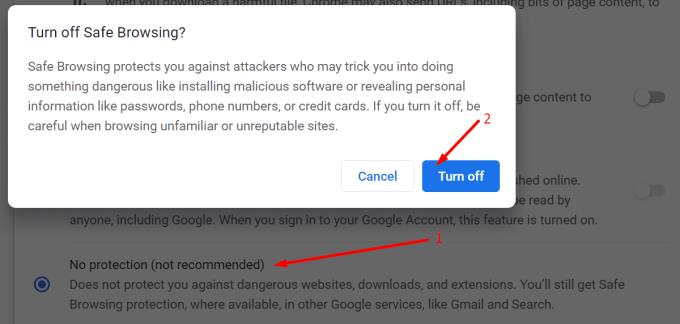
Shënime të rëndësishme :
Duke çaktivizuar këtë veçori të sigurisë, nuk jeni më të mbrojtur nga faqet e internetit, shkarkimet dhe shtesat e rrezikshme. Vazhdoni në rrezikun tuaj.
Ne rekomandojmë mbajtjen aktive të Shfletimit të Sigurt. Përdorni cilësimet e mbrojtjes standarde ose veçoritë e mbrojtjes së zgjeruar për ta mbajtur pajisjen tuaj të sigurt nga sulmet kibernetike.
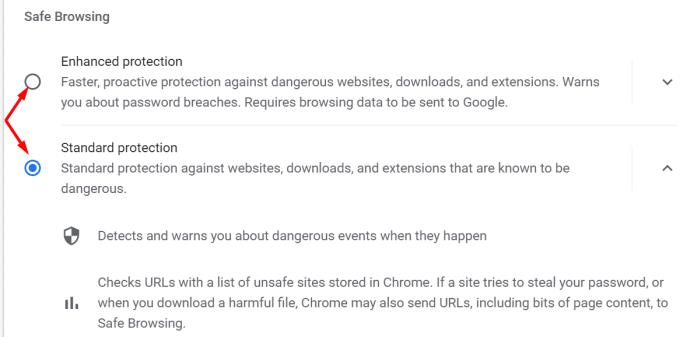
Nëse gabimi vazhdon pavarësisht se keni çaktivizuar Shfletimin e Sigurt, provoni të çaktivizoni shtesat tuaja të sigurisë dhe privatësisë. Shtesat tuaja mund ta bllokojnë atë skedar.
Klikoni në meny dhe zgjidhni Më shumë mjete . Shkoni te Shtesat dhe përdorni butonin e kalimit për të çaktivizuar shtesat tuaja.
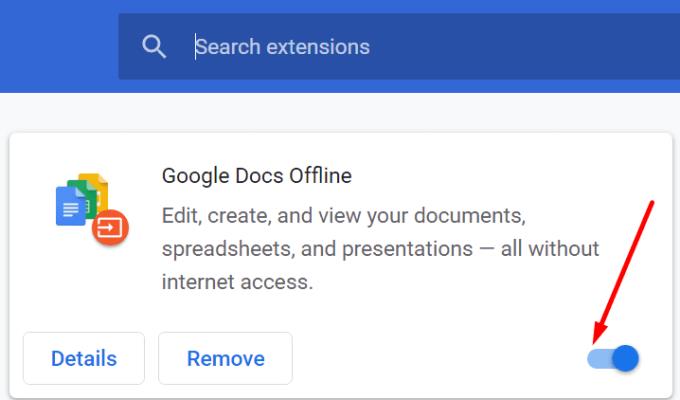
Ju mund të dëshironi të çaktivizoni të gjitha shtesat tuaja, jo vetëm shtesat e sigurisë dhe privatësisë. Kontrolloni nëse mund ta shkarkoni atë skedar me shtesat e çaktivizuara.
Antivirusi juaj mund të ndërhyjë në shkarkimet tuaja të Chrome. Merrni parasysh të vendosni skedarin problematik në listën e bardhë dhe faqen e internetit nga e cila po e shkarkoni.
Nëse jeni duke përdorur Windows Security, ndiqni këto hapa:
Navigoni te Cilësimet .
Zgjidhni Përditësim dhe Siguri .
Pastaj shkoni te Siguria e Windows .
Zgjidhni Mbrojtjen nga viruset dhe kërcënimet .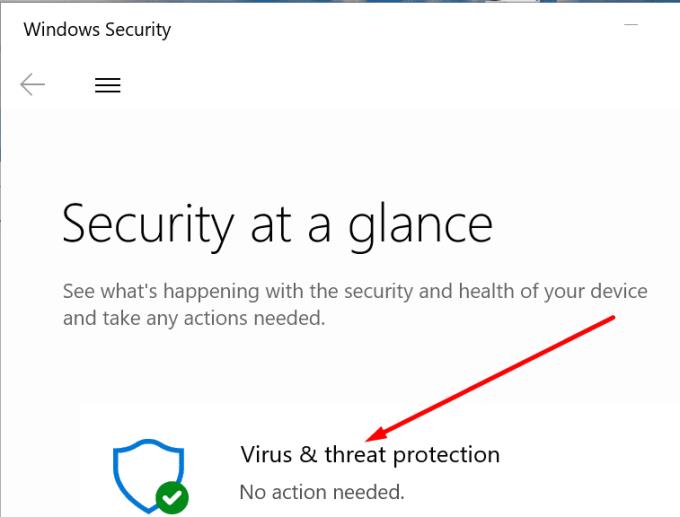
Klikoni në Menaxho cilësimet .
Lëvizni poshtë te Përjashtimet .
Dhe zgjidhni Shto ose hiqni përjashtimet .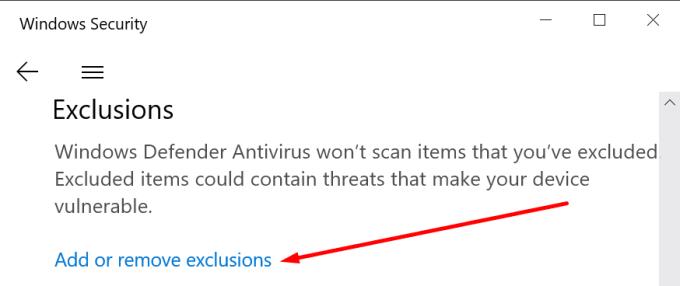
Hit të shtoni një përjashtim opsion.
Zgjidhni skedarin problematik dhe shtoni gjithashtu faqen e burimit.
Aplikoni përjashtimet dhe provoni ta shkarkoni përsëri atë skedar.
Nëse jeni duke përdorur një antivirus të palës së tretë, shkoni në faqen tuaj të mbështetjes antivirus për udhëzime të hollësishme mbi shtimin e një përjashtimi sigurie.
konkluzioni
Nëse Chrome thotë se skedari që dëshironi të shkarkoni është i rrezikshëm, është gjithmonë më mirë të besoni atë që thotë shfletuesi. Rreziku i infektimit të kompjuterit tuaj me malware është shumë i lartë për të detyruar shkarkimin.
Çaktivizo Safe Browsing, hiq shtesat e sigurisë dhe lista e bardhë skedari problematik vetëm nëse je 100 për qind i sigurt se skedari nuk është i rrezikshëm. Përndryshe, mos e shkarkoni.
Si të fshini fjalëkalimet e ruajtura në shfletuesin e internetit Google Chrome.
Nëse gabimi status_breakpoint në Chrome po ju pengon të përdorni shfletuesin, përdorni këto metoda të zgjidhjes së problemeve për ta rregulluar atë.
Parandaloni shfaqjen e njoftimeve të bezdisshme në shfletuesit e internetit Edge, Chrome, Opera dhe Firefox.
Mësoni dy mënyra se si mund të rinisni shpejt shfletuesin e internetit Google Chrome.
Gabimi 400 i Google Chrome është një gabim klienti që ndodh për shkak të kërkesave të pasakta, sintaksës së pavlefshme ose problemeve të rrugës.
Nëse keni marrë një sinjalizim për gabimin kritik të Google Chrome, rregulli numër një është të MOS kontaktoni mbështetjen e rreme pasi kjo nuk është gjë tjetër veçse një mashtrim.
Si të riktheni shiritin e faqeshënuesve të Google Chrome nëse zhduket.
Mësoni se si të eksportoni dhe transferoni fjalëkalimet tuaja të ruajtura në shfletuesin e internetit të Google Chrome me këtë tutorial.
Një tutorial i detajuar që ju tregon se si të aktivizoni ose çaktivizoni JavaScript në shfletuesin e internetit të Google Chrome.
Ndryshoni gjuhën e përdorur në shfletuesin e internetit të Google Chrome.
Si të merreni me lidhjen tuaj nuk është paralajmërim privat në Google Chrome kur nuk ka rrezik për lidhjen tuaj.
Sinjalizimi i mëposhtëm mund të shfaqet kur jeni duke u përpjekur të shkarkoni një skedar ose program duke përdorur Chrome: Ky skedar nuk mund të shkarkohet në mënyrë të sigurt.
Rregulloni një problem ku Google Chrome ngrin kur përpiqet ta lëshojë atë në Windows.
Mësoni se si të ndaloni Google Chrome që të shfaqë skedat tuaja të vjetra kur hapni shfletuesin.
Me kaq shumë rreziqe në internet për t'u përballur, nuk është çudi që gjithmonë kërkoni mënyra për të qëndruar të sigurt. Pra, kur shihni se lidhja juaj e Chrome është Mësoni si ta zgjidhni mesazhin Lidhja juaj nuk është private në Google Chrome me këto hapa.
Mësoni se si të printoni më shpejt në Google Chrome duke shtuar një ikonë në shiritin e faqeshënuesve që lidhet me dialogun e printimit.
Google Safe Browsing është një shërbim që lejon zhvilluesit dhe shfletuesit të kontrollojnë nëse një URL përmban malware ose përmbajtje phishing.
Si të çaktivizoni dhe parandaloni kërkesën e bezdisshme për vendndodhjen kur vizitoni faqet e internetit.
Një udhëzues i detajuar me pamje nga ekrani se si të vendosni një faqe fillestare të paracaktuar në Google Chrome Desktop ose versionet celulare.
Nuk është sekret që shfletuesi juaj mund të ruajë historinë tuaj të kërkimit dhe shfletimit, por a e dini se edhe vetë Google mundet? Duke supozuar se jeni regjistruar në a
Kamera e telefonit tuaj mund të prodhojë fotografi të paqarta. Provoni këto 14 rregullime për të përmirësuar cilësinë e imazheve tuaj.
Mësoni si të vendosni nënshkrimin tuaj në një dokument të Microsoft Word shpejt dhe lehtë. Kjo përfshin mundësitë për nënshkrim elektronik dhe dixhital.
Mësoni si të ndryshoni gjuhën në Netflix për të përmirësuar përvojën tuaj të shikimit dhe të aksesoni përmbajtjen në gjuhën tuaj të preferuar. Abonohuni në Netflix sot!
Në këtë artikull, ne do t'ju tregojmë gjithçka rreth basketbollit, tenisit dhe futbollit dhe dimensionet e rëndësishme të fushave sportive.
Merrni këshilla se çfarë të bëni me televizorin tuaj të prishur që nuk mund të rregullohet, nga shitja dhe riciklimi deri te projektet DIY.
Mos harroni kurrë një ditëlindje me ndihmën e Facebook. Shihni se ku mund të gjeni ditëlindjen e dikujt që të mund ta dërgoni dhuratën në kohë.
Është e lehtë të gjesh të gjitha fotot dhe videot që ke ngarkuar në llogarinë tënde të Google Photos. Google Photos ofron disa mënyra për tju ndihmuar të gjeni fotot tuaja.
Rezultati i Snapchat (i quajtur ndryshe Snap Score) përshkruan pikët e grumbulluara bazuar në shpeshtësinë e ndërveprimeve me përdoruesit e tjerë në aplikacionin e mesazheve dhe rrjeteve sociale. Në këtë postim, ne do të theksojmë elementët që përbëjnë sistemin e pikëve të Snapchat.
A po kërkoni për një mundësi të zbatueshme për pritjen e faqes në internet? Mësoni ndryshimin midis një serveri të dedikuar kundrejt një serveri të përbashkët pritës.
Më pëlqen t'i argëtoj fqinjët e mi duke ndryshuar rrjetin tim Wi-Fi me emra të ndryshëm qesharak. Nëse po kërkoni ide për një emër qesharak Wi-Fi, këtu


























